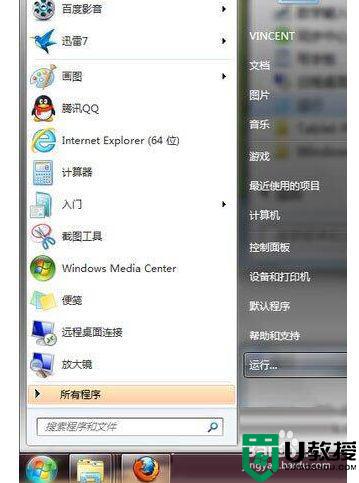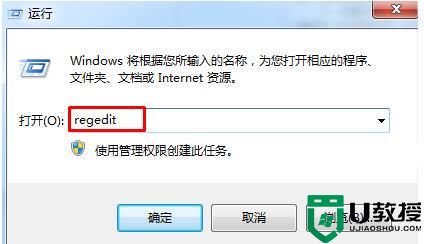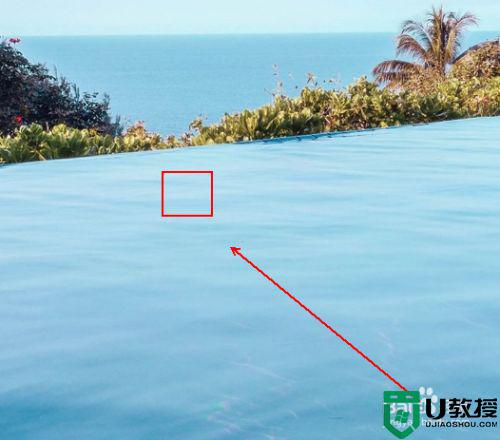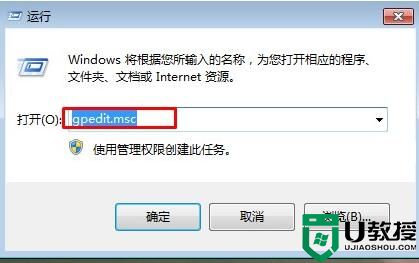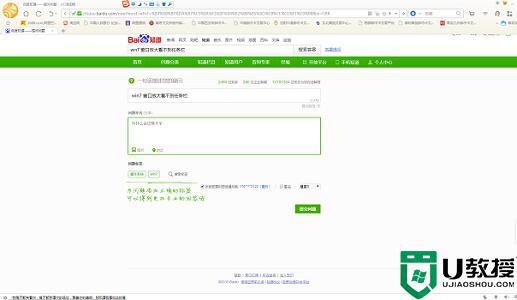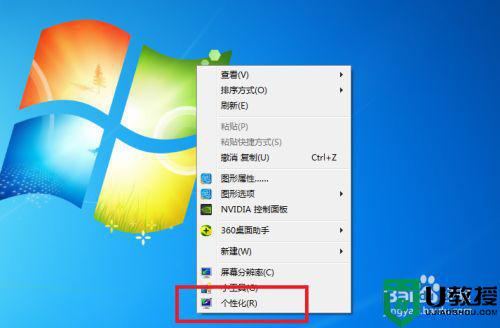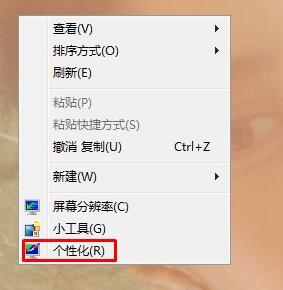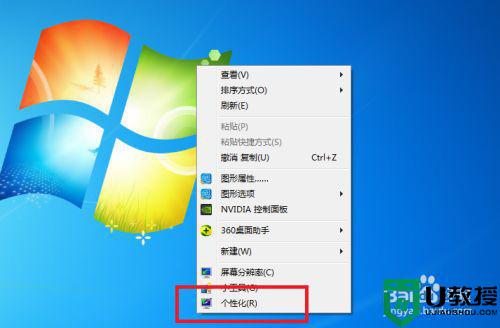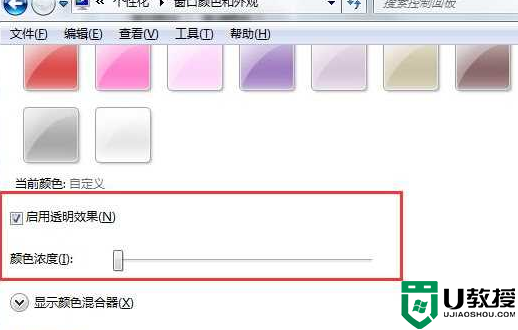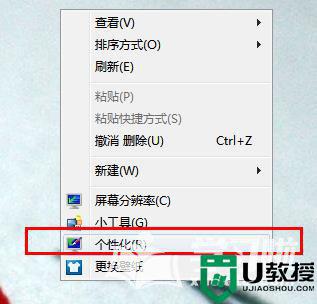如何设置windows7任务栏的预览窗口 win7调节任务栏预览窗口大小的设置教程
时间:2022-06-14作者:mei
win7系统内置有一个任务栏预览窗口,这个任务栏预览窗口有什么用途呢?它可以帮助我们查看每一个任务栏任务的大致内容,可以帮助我们快速找到所需的内容。但也有一小部分用户觉得任务栏预览窗口大小不合适,想要重新调节,为此,我们一起来看看下文设置步骤。
推荐:雨林木风win7系统
1、按快捷键“win+r”打开运行窗口,输入命令regedit,回车确定可以打开注册表编辑器。
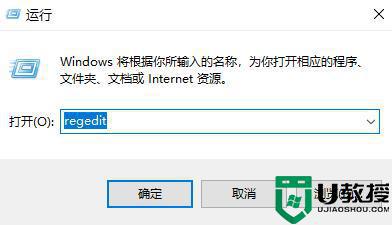
3、依次打开:
HKEY→CURRENT→USER→Software→Microsoft→Windows→CurrentVersion→Explorer→Taskband。
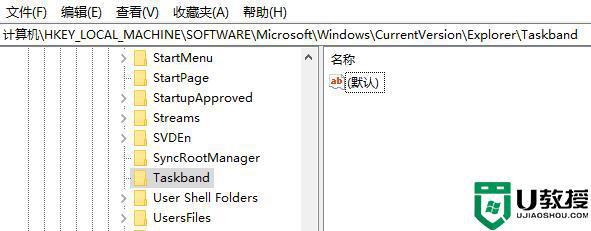
4、Taskband,选择新建→DWORD (32-位)值(D)。
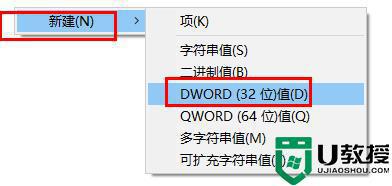
5、右击新建项,点击重命名,命名为MinThumbSizeP。
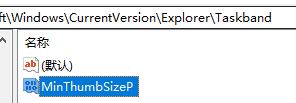
6、双击打开该项,选择十进制。左边数值就是窗口的尺寸了,修改到一个自己喜欢的大小点击确定,重启计算机就可以了。
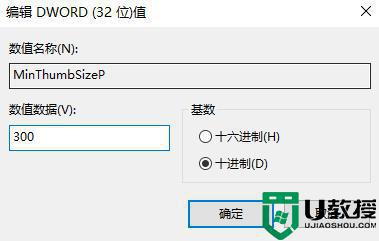
很多人还不知道windows7任务栏的预览窗口是可以自定义调节的,如果你赶紧窗口大小不合适,赶紧试试上文步骤进行设置吧。